
Saat terhubung ke jaringan Wi-Fi, Windows10 akan selalu memberikan preferensi kepada yang terkuat yang tersedia. Jika Anda berada dalam jangkauan beberapa jaringan WiFi yang terkenal, Windows akan terhubung ke jaringan dengan level sinyal terkuat, dan tidak ke yang lebih cepat atau memiliki lebih sedikit perangkat yang terhubung. Terlepas dari seberapa kuat sinyal WiFi, koneksi kabel Ethernet hampir selalu jauh lebih baik. Namun, jika sistem Anda masih menggunakan jaringan Wi-Fi saat menghubungkan Ethernet, Anda dapat mengonfigurasinya di Windows 10 sehingga ketika mendeteksi koneksi Ethernet, sistem akan secara otomatis mematikan WiFi.
Klik kanan pada ikon WiFi di baki sistem dan pilih Jaringan dan Pusat Berbagi. Klik nama koneksi WiFi Anda seperti yang ditunjukkan di bawah ini untuk menuju ke propertinya..
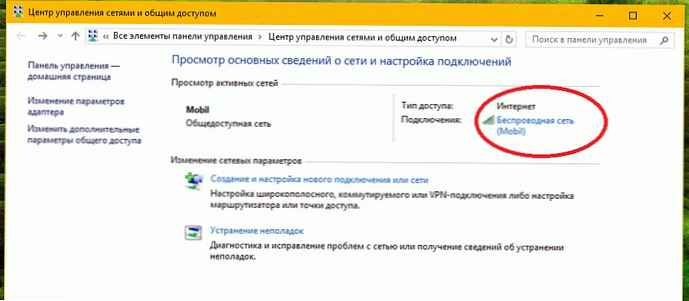
Di jendela status Wi-Fi yang dibuka, klik tombol "Properti" di bagian ini "Aktivitas". Di properti adapter jaringan Wi-Fi - klik Sesuaikan.
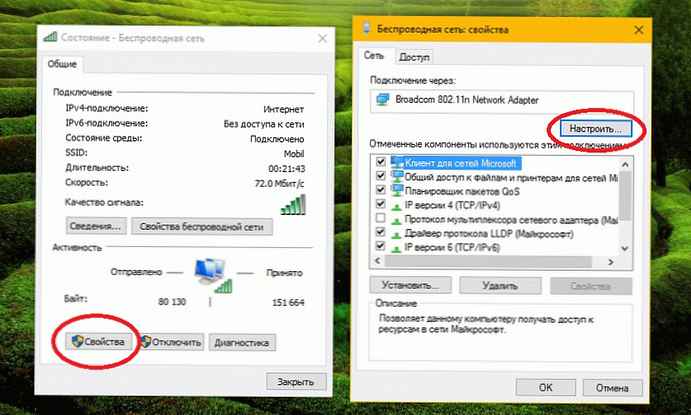
Ini akan membuka properti adapter jaringan yang digunakan untuk menghubungkan ke jaringan Wi-Fi. Buka tab "Advanced" dan gulir ke daftar pengaturan di jendela "Properti". Ada opsi yang disebut "Putuskan Setelah Menyambungkan ke Kabel", atur nilainya di daftar drop-down di sebelah kanan, Diaktifkan. Klik "Ok".
Semua!
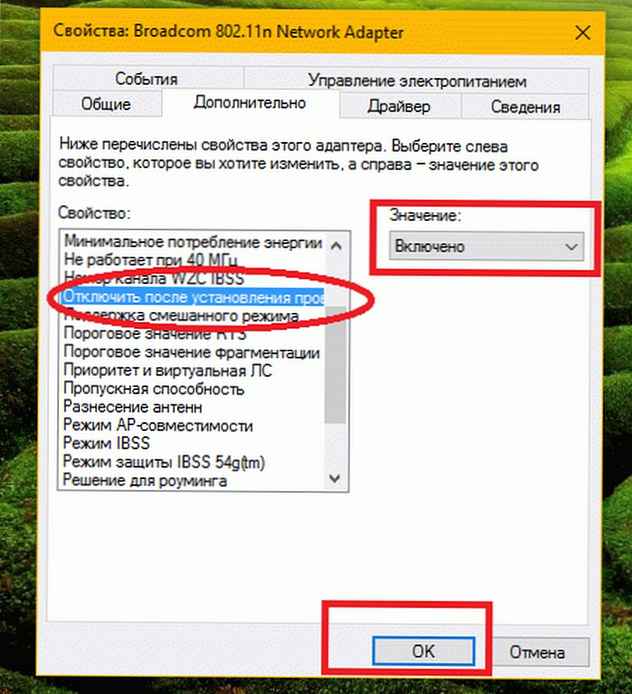
Apa yang terjadi melalui pengaturan ini adalah menonaktifkan adaptor jaringan nirkabel di sistem Anda setiap kali Windows 10 mendeteksi koneksi Ethernet. Opsi penyetelan otomatis ini hanya diperlukan sekali..
Ini berfungsi pada Windows 7/8 / 8.1 / 10.











